Boas notícias! Tornamos possível sinalizar símbolos e usá-los em várias ferramentas (Listas de Observação, Rastreadores, Gráficos etc.). Se você vir um símbolo específico que deseja encontrar facilmente mais tarde, basta sinalizá-lo e torná-lo fácil de detectar. Também aprimoramos a funcionalidade de vários componentes que incluem símbolos, por exemplo, Listas de Observação, Destaques, Rastreadores etc. Agora você pode fazer o seguinte.
- Crie uma lista de símbolos sinalizados que não estão vinculados a nenhuma lista específica.
- Procure em uma lista personalizada de símbolos, incluindo uma lista de monitoramento específica.
- Adicione à lista de símbolos ao rastreador e ajuste as colunas necessárias.
- Adicione os resultados da pesquisa do Screener à lista de monitoramento.
Os símbolos sinalizados são adicionados automaticamente a uma lista separada – Lista de Marcados.
OS SÍMBOLOS PODEM SER MARCADOS NOS SEGUINTES LOCAIS.
- Na lista de observação (Watchlist);
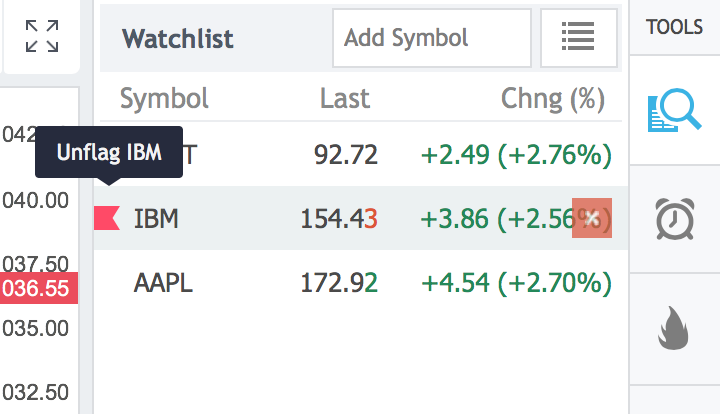
- Em Rastreadores (screeners);
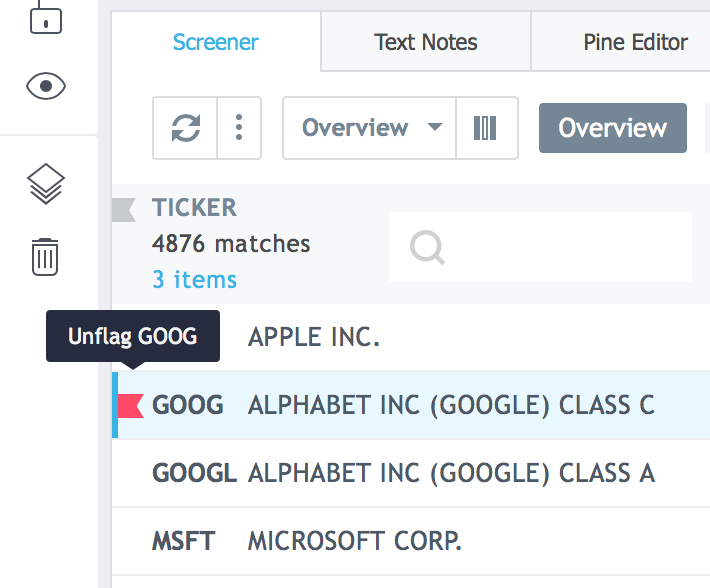
- Em gráficos;
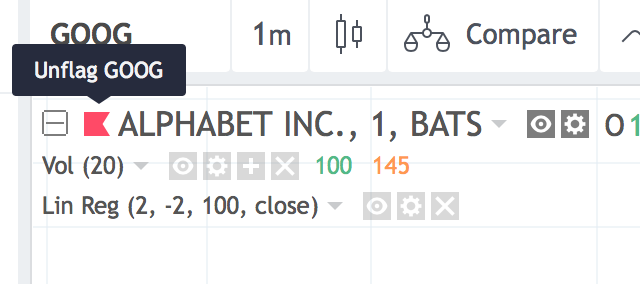
- Nas listas de destaque;
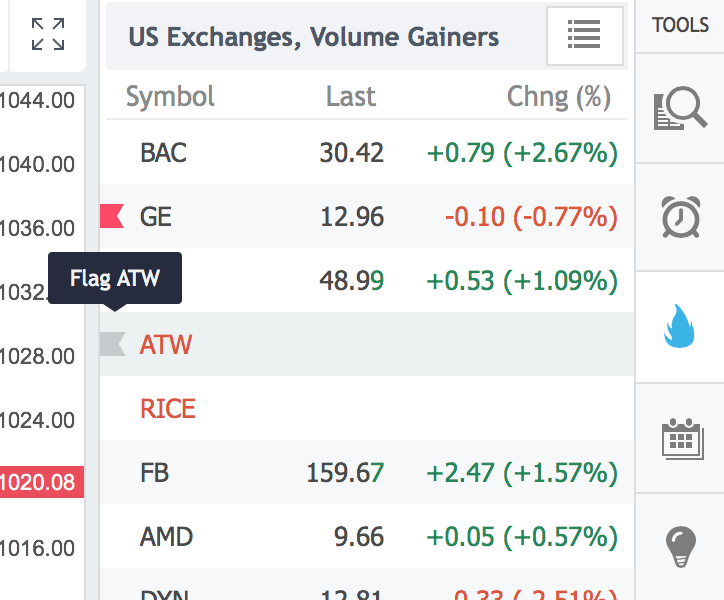
- Em páginas independentes, por ex.: https://br.tradingview.com/screener/
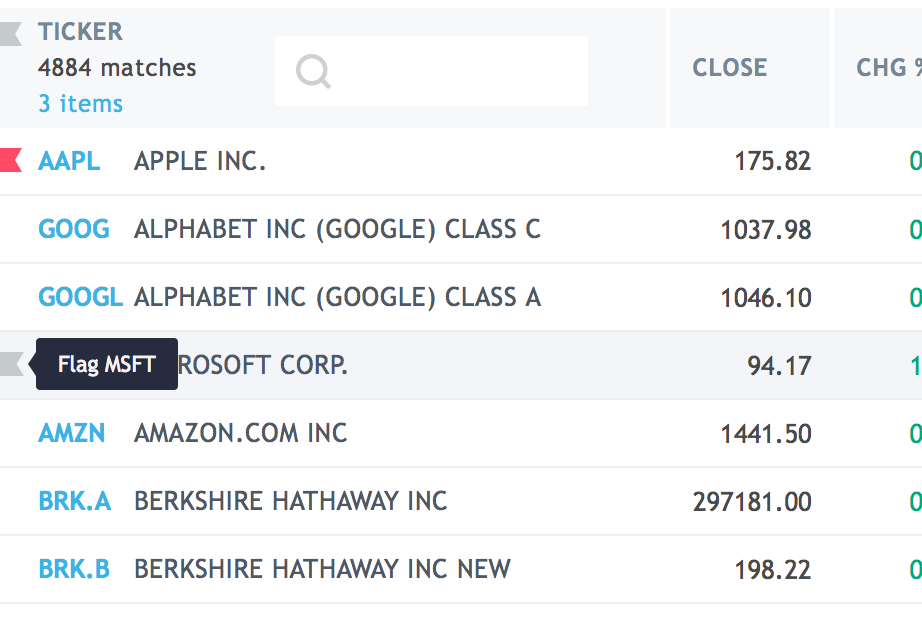
- Na página de mercados, por exemplo https://br.tradingview.com/markets/stocks-usa/market-movers-gainers/
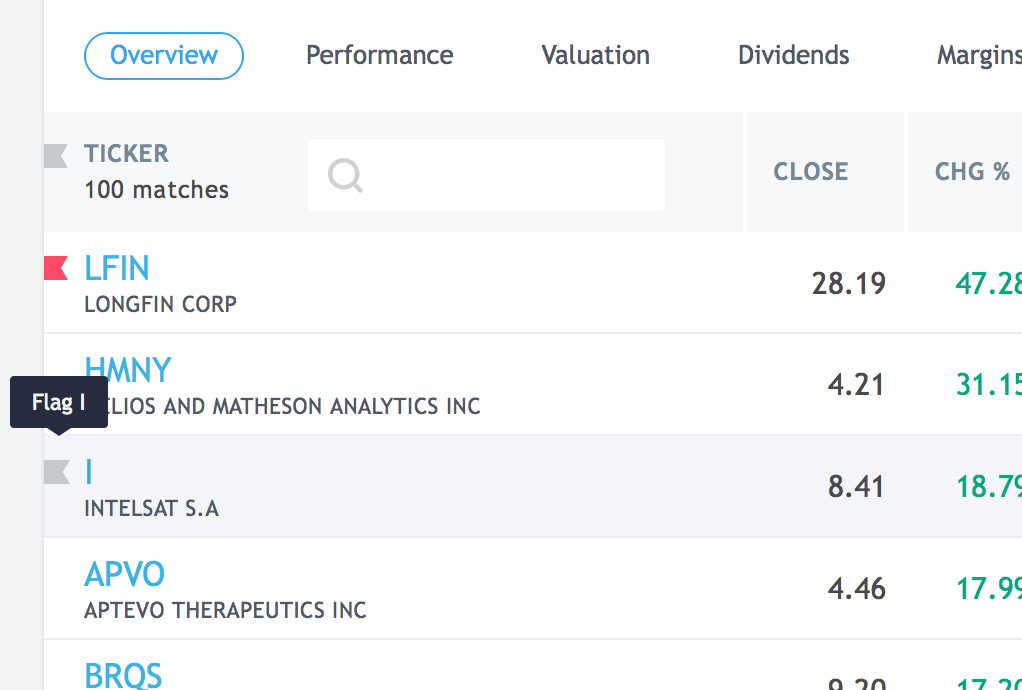
POSSÍVEIS MODOS DE MARCAR/DESMARCAR OS SÍMBOLOS
- Ative o sinalizador no lado esquerdo do símbolo (ou selecione Marcar SÍMBOLO no menu).
- Use a combinação de teclas ALT + Enter. Pode ser aplicado a um único ou vários símbolos (opção Marcar todos os itens selecionados no menu).
- Sinalizar todos os símbolos na Lista de Observação selecionada usando a combinação de teclas ALT + SHIFT + Enter (ou a opção Marcar Todos os Símbolos Desta Somente Lista no menu de contexto). Observe que essa configuração redefinirá todos os sinalizadores anteriores.
- Você pode desmarcar todos os símbolos usando a opção Desmarcar todos os símbolos na opção Sistema no menu de contexto.
MELHORIAS ADICIONAIS
Melhoramos os componentes da nossa Lista de Acompanhamento, Lista de Atendimentos, Screener nesta versão, adicionando uma série de novos recursos.
- Agora você pode selecionar várias linhas pressionando a tecla Shift e/ou Ctrl (Command);
- Você pode excluir vários símbolos da lista de observação simultaneamente. Selecione os símbolos necessários pressionando a tecla Shift/Ctrl/Cmd e pressione a tecla Delete ou o botão Delete ao lado do símbolo selecionado;
- Filtre os dados no Screener com base nos símbolos sinalizados.
EXEMPLOS DE UTILIZAÇÃO
- Suponhamos que você deseja gerar uma lista de símbolos usando 10 instrumentos financeiros que atenderam aos seus critérios de pesquisa no Rastreador. Aqui está o que precisa ser feito.
- Abra uma nova lista em branco.
- Defina os parâmetros do filtro no Screener.
- Pressione as teclas Shift/Ctrl para selecionar os símbolos que atenderam aos critérios de pesquisa.
- Os símbolos selecionados serão adicionados à sua nova lista.
- Selected symbols will be added to your new list.
- Os símbolos que você sinaliza no Rastreador serão adicionados à Lista Sinalizada na Watchlist automaticamente.
- Se você quiser, selecione a lista de monitoramento existente ou parte dela. Você está pronto para fazer.
- Abra a lista de monitoramento.
- Escolha a opção Sinalizar todos os símbolos desta lista somente no menu de contexto ou selecione vários símbolos e escolha a opção Sinalizar todos os selecionados no menu.
- Vá para o Screener e ative a filtragem por símbolos sinalizados.
- Se a Lista de Observação não tiver as colunas necessárias, você poderá adicionar símbolos ao Rastreador e selecionar as colunas necessárias. Aqui estão os passos que você precisa seguir.
- Sinalize algumas ações na sua lista de monitoramento.
- Ativar a filtragem por símbolos sinalizados no Rastreador de Ações
- Remova as colunas extras usando as configurações da coluna e adicione as que são necessárias. Por exemplo, Volume, EPS básico (TTM) e limite de mercado.
Como sempre, seu feedback é muito apreciado. Deixe-nos saber se você tem alguma sugestão de melhoria, entrando em contato com nossa equipe de support. Obrigado por escolher o TradingView!